youtubeでライブを配信・視聴する方法【PC/スマホ別】
更新日:2019年08月01日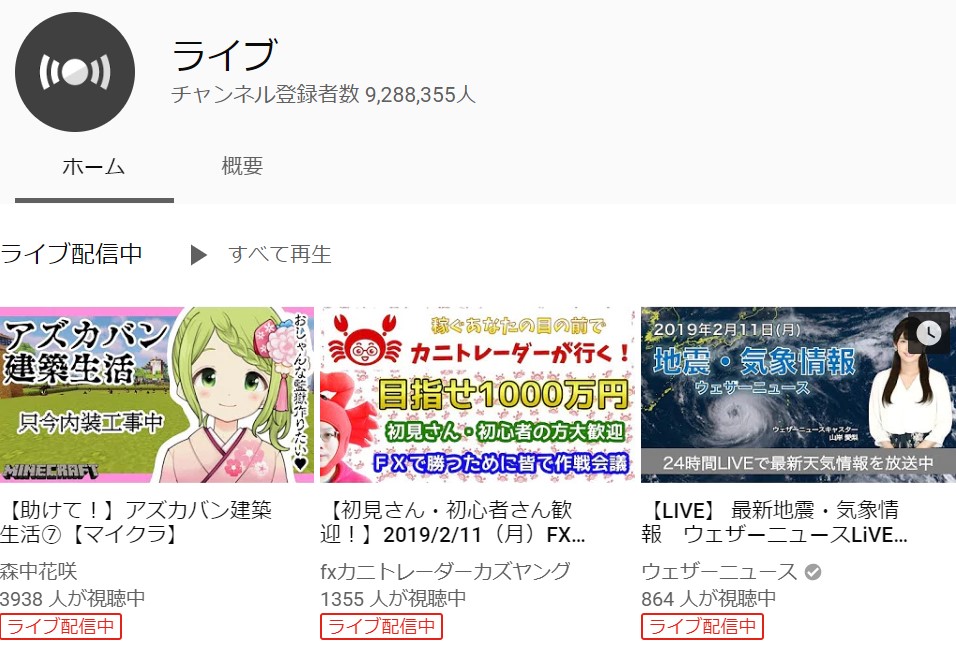
youtubeを使って、ライブ配信をするユーザーが増えてきました。
youtubeは利用者が多いので、ライブ配信を閲覧される可能性が高いです。
そんなライブ配信ですが、youtubeで行うにはどうすれば良いのか分からない人は少なくありません。
実はyoutubeのライブ配信は、少しの作業ですぐに配信できます。
ここでは、youtubeでライブを配信・視聴する方法を紹介していきます。
1.youtubeでライブ配信をするのに必要なもの
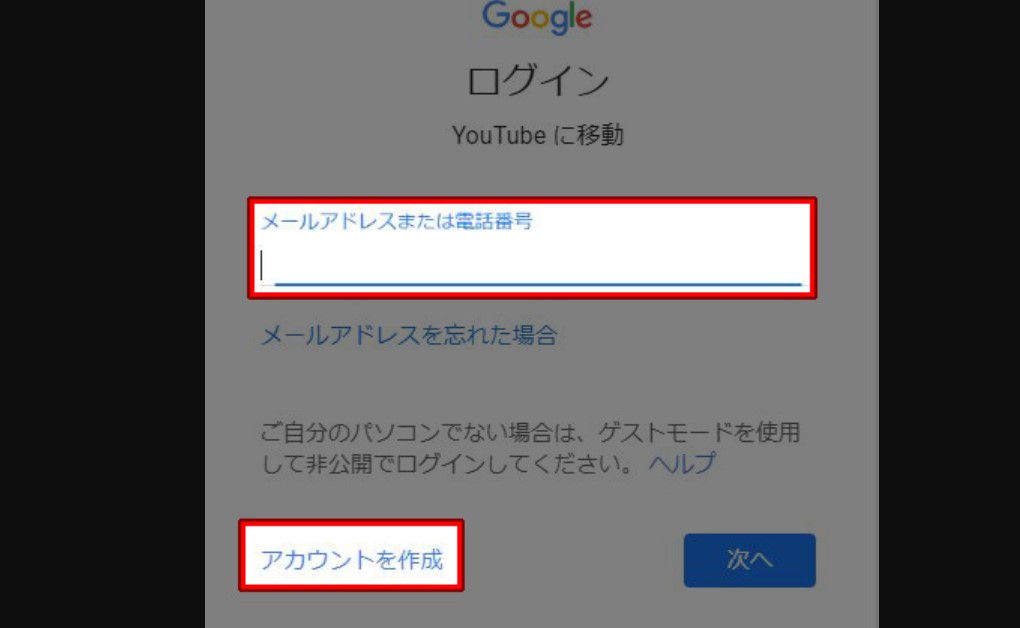
youtubeの公式サイトから、簡単にライブ配信はできますが事前に準備するものがあります。
- Googleアカウント
- 配信ソフト
この2つが必要で、特に「配信ソフト」は見逃しやすいので要注意。
配信端末から視聴者に映像をPCを使ってリアルタイムで届けるには、配信ソフトが絶対に必要です。
スマホなら、youtubeアプリから行えるので特に準備する必要はありません。
ライブ配信をする方法は、PCとスマホで操作が変わってきます。
以下から、PCとスマホそれぞれ別々で紹介していきますね。
2.PCからyoutubeでライブ配信をするための手順
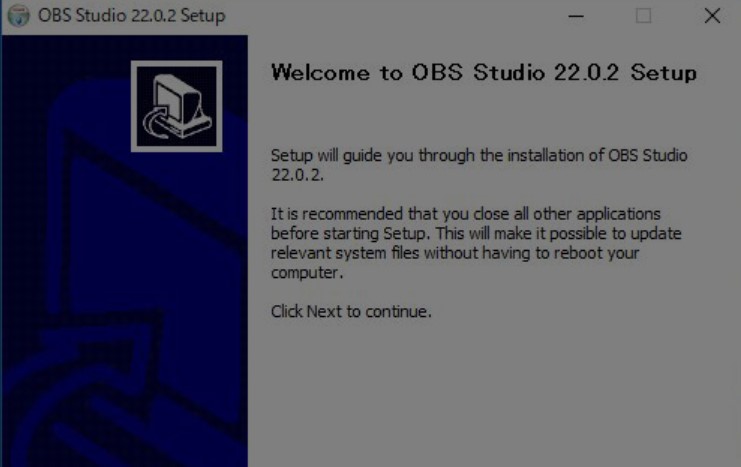
ライブ配信するのに必要なものを確認したら、今度はライブ配信するための準備に取り掛かりましょう。
PCでは、以下の手順を踏むことでライブ配信するための準備が整います。
① youtubeアカウントの確認をする
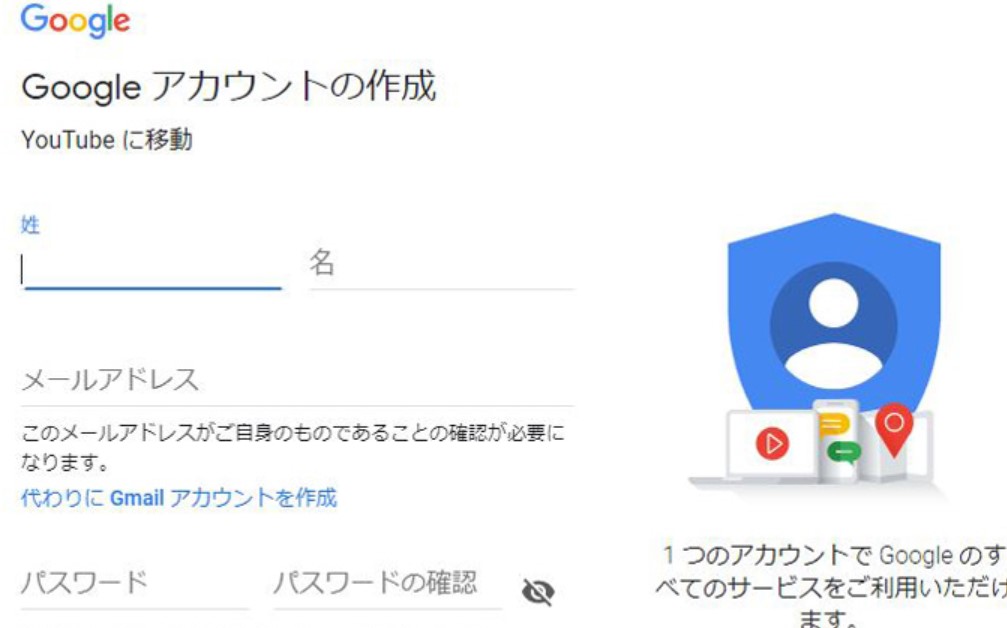
ライブ配信をするためには、まず「アカウントの確認」が必要です。
youtubeの「アカウント確認ページ」を開いて、国を選択してください。
確認コードの受け取り方法を電話番号にしてから、「送信」をクリック。
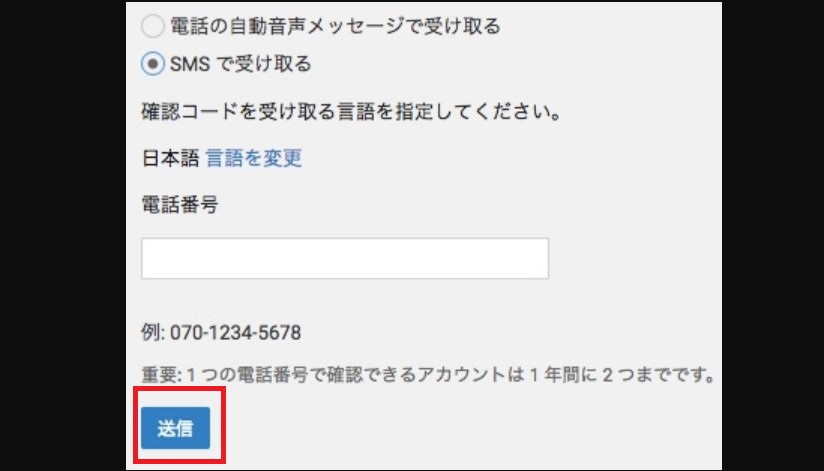
確認コードを入力して、「送信」を選択しましょう。
「youtubeアカウントが確認されました」と表示されたなら、アカウントの確認は完了しました。
② ライブストリーミングを有効化にする
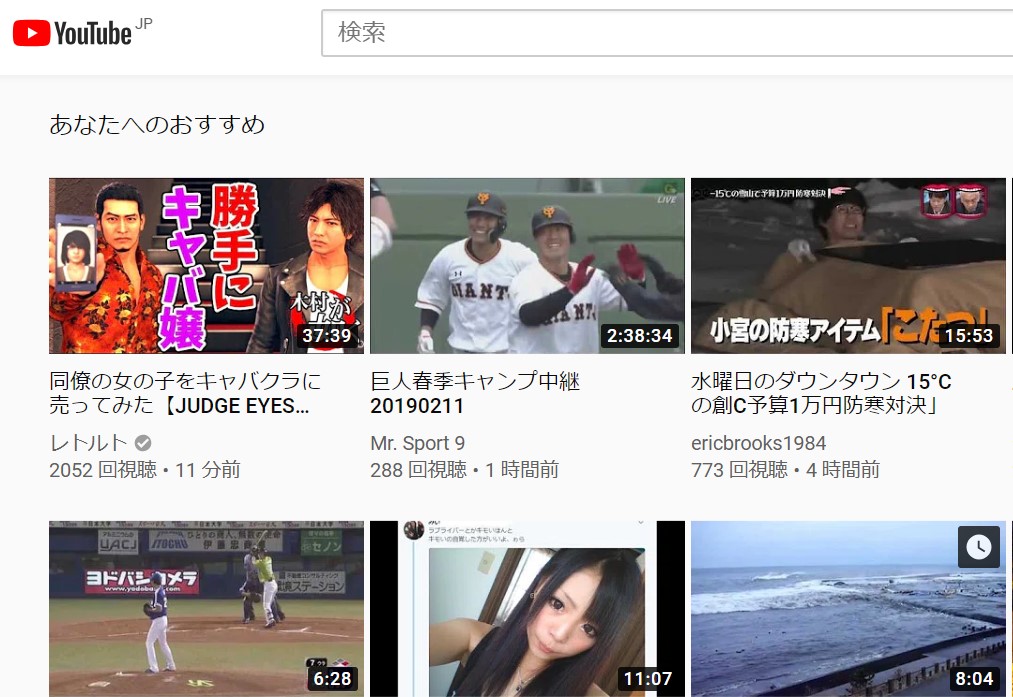
アカウントの確認が終了したら、今度はライブストリーミングを有効化します。
まずはブラウザを立ち上げてから、youtubeの公式サイトに入ってください。
画面左上にある、「三」のアイコンをクリックします。
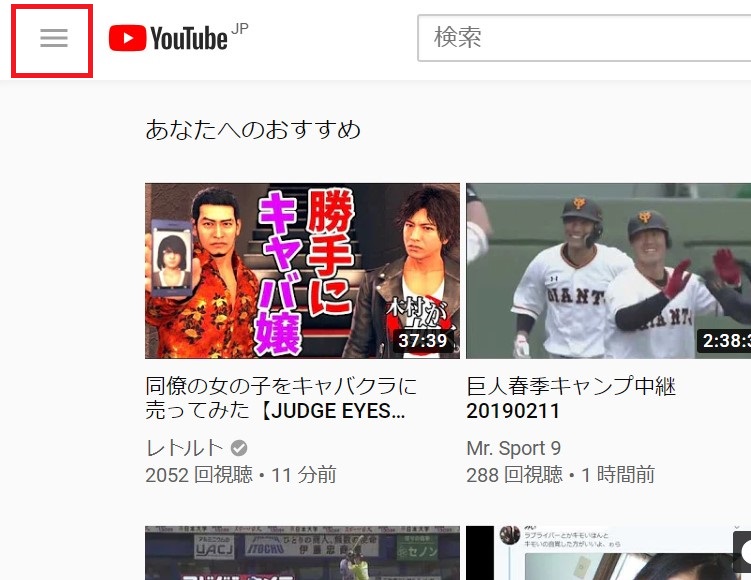
メニューが表示されるので、下のほうにある「設定」を選択してください。
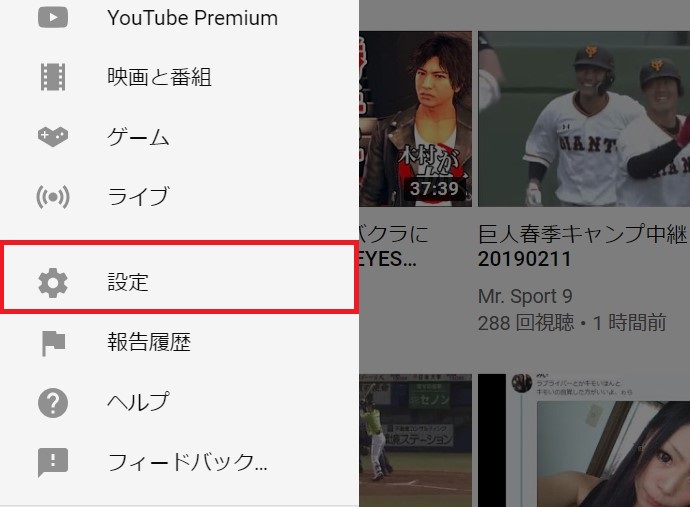
画面が切り替わったら、右上にある「自分のアイコン」をクリック。
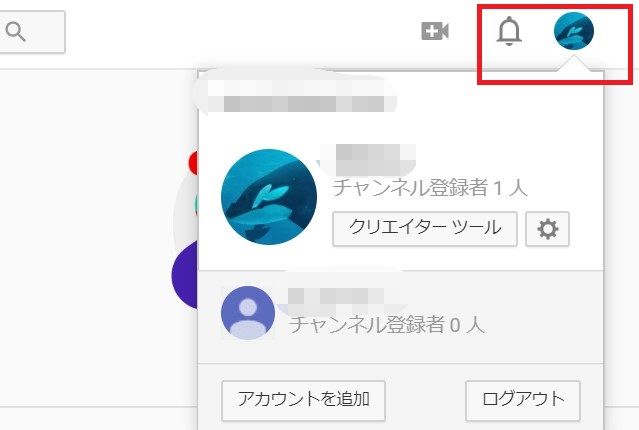
「クリエイターツール」を選択しましょう。
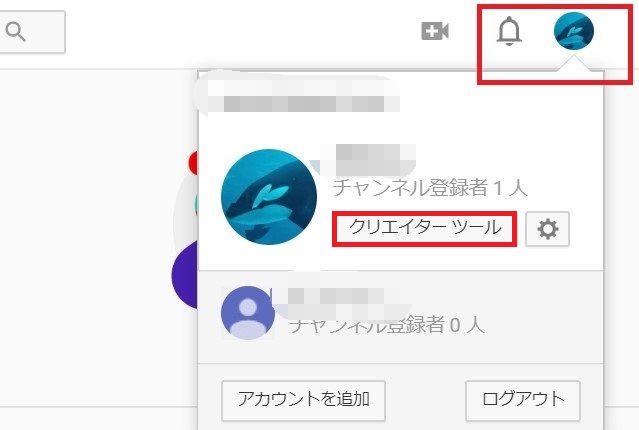
「ライブストリーミング」という項目があり、「始める」をクリックします。
これで、ライブストリーミングの有効化が完了しました。
③ 配信用ソフトをインストールする
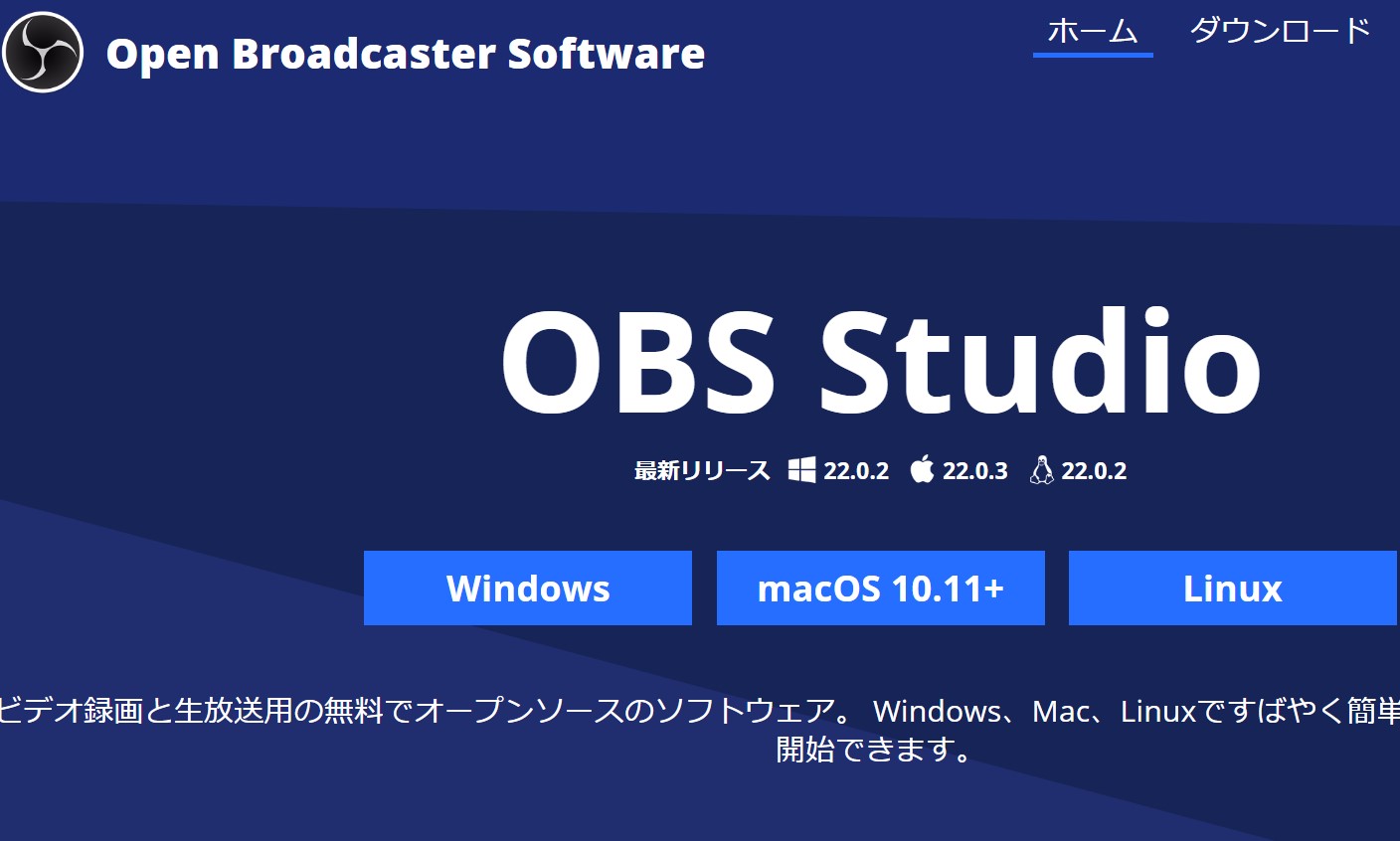
PCでライブ配信をするには、配信用のソフトをインストールする必要があります。
一番簡単で使いやすいのは、「OBS」というソフト。
上記のサイトにアクセスし、ダウンロードしてください。
あとは説明の手順に沿って設定をしていけば、インストールなどは完了します。
④ youtubeでライブ配信をする
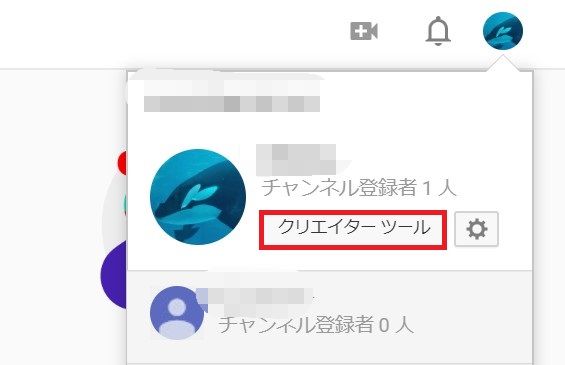
ここまでに準備が完了したら、いよいよライブ配信をスタートしましょう。
youtube公式サイトにアクセスし、画面右上にある自分のアイコンをクリック。
「クリエイターツール」を選択し、画面を切り替えましょう。
画面左側に、「ライブストリーミング」という項目があるので、こちらを選択。
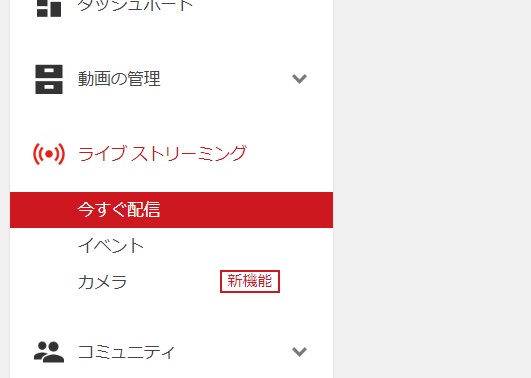
いくつか項目が出てくるので、ここでは「今すぐ配信」をクリックします。
タイトルや説明などの項目を入力していき、画面下部に注目してください。
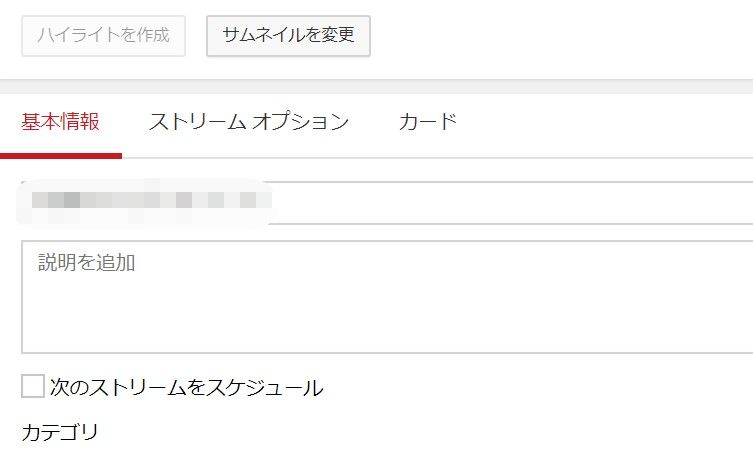
ここに「エンコーダーの設定」があり、「ストリーム名/キー」という項目があります。
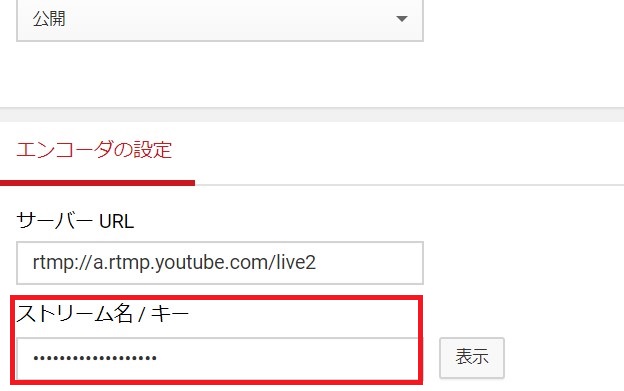
ここに表示されているキーをコピーします。
コピーできたら、配信用ソフト「OBS」を立ち上げましょう。
右下にある「設定」をクリック。
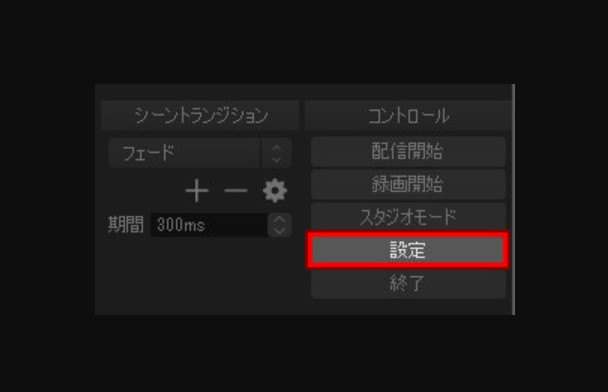
「配信」を選択して、さきほどコピーしたストリームキーを入力します。
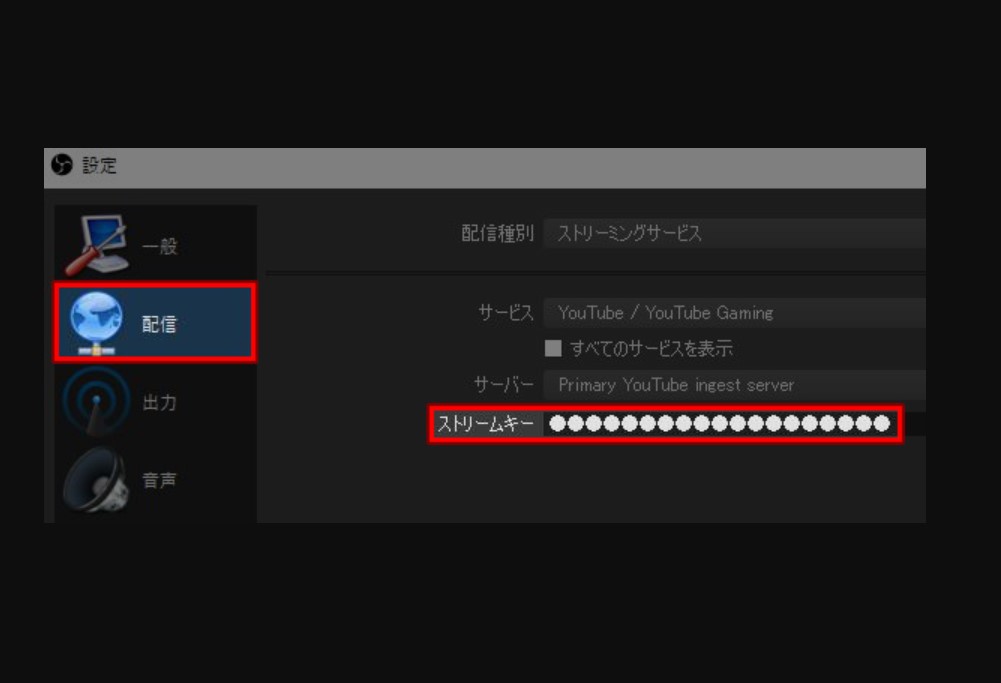
音声の設定が終わったら、OBSのトップに戻り「ソース」のところにある「+」をクリック。
そして、「画面キャプチャ」を選びます。
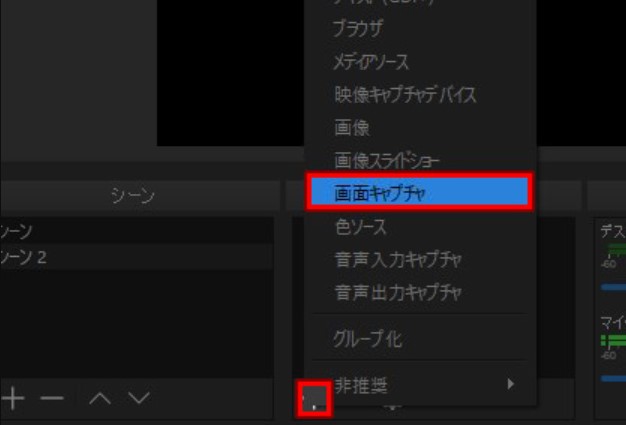
設定が終わったら、右下の「配信開始」を押せば、ライブ配信が可能です。
3.スマホからyoutubeでライブ配信をする方法
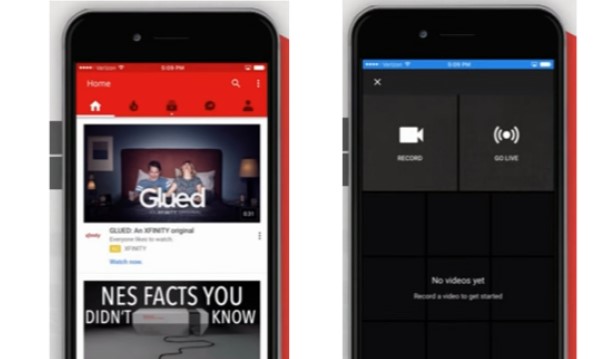
実はスマホからも、youtubeのライブ配信が可能です。
しかもスマホでは、公式youtubeアプリを使えば、エンコーダーなどは不要で配信できるためとっても便利。
では、配信するまでの手順を、以下から紹介していきますね。
① ライブストリーミングを有効にする
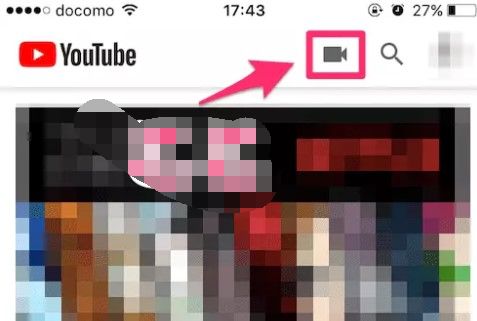
youtubeの公式アプリをタップして、トップ画面を表示します。
画面上部にある、「ビデオカメラアイコン」をタップしてください。
画面が切り替わるので、「ライブ配信」を選択。
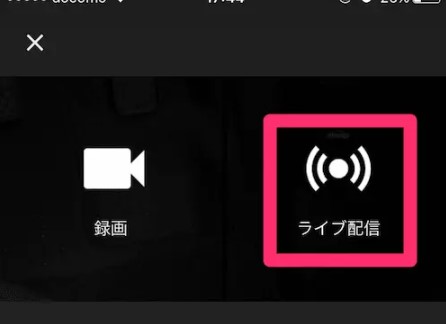
すると、「ライブ配信する前に、電話番号で本人確認が必要です」との案内が表示されます。
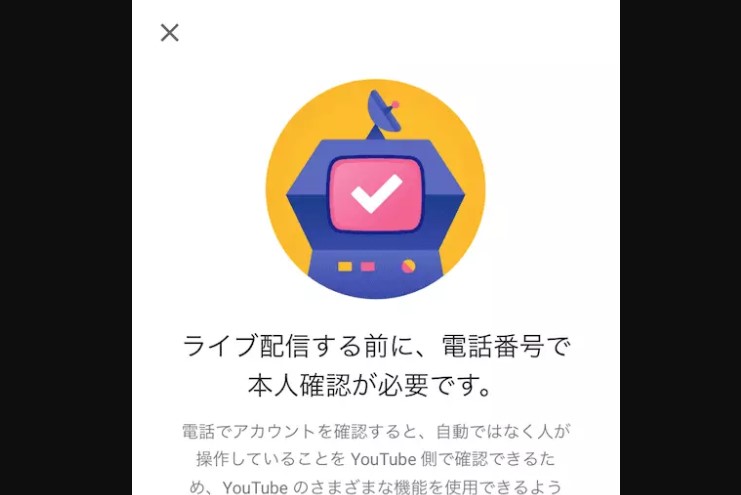
「開始」をタップしてください。
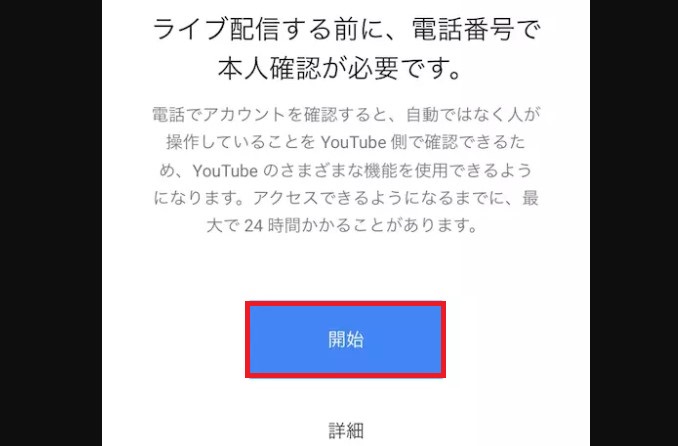
SMSでコードを受け取るために、電話番号を入力しましょう。
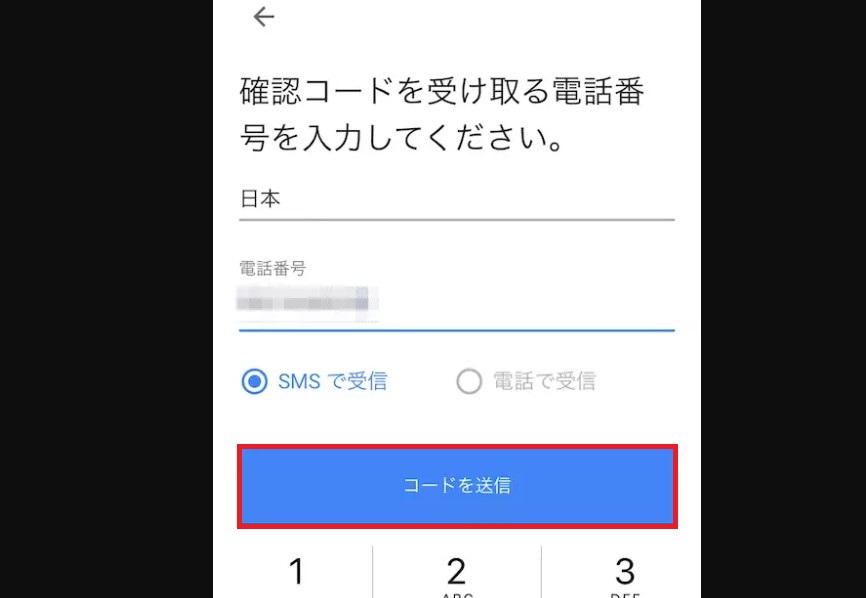
送られてきた6桁の番号を入力すれば、ストリーミングの有効化が完了です。
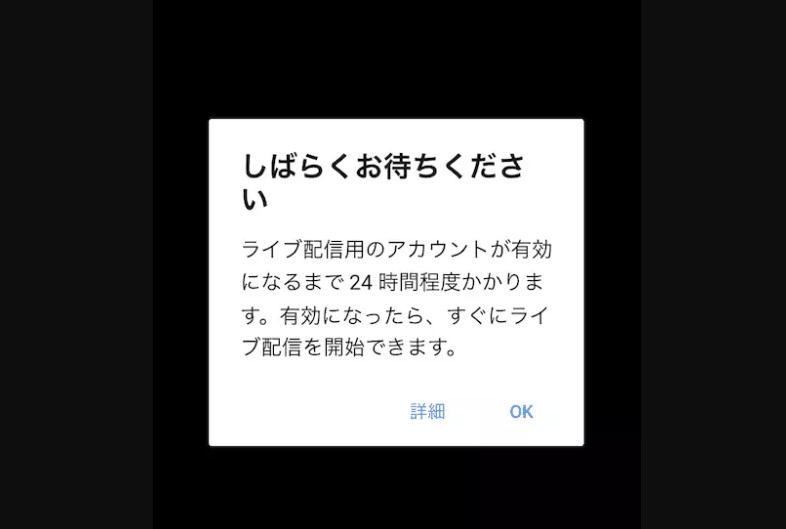
しかし、youtube側がライブ配信用のアカウントを有効化する手続きを取るために、24時間ほど有効化が完了するまでかかります。
② ライブ配信の設定をして放送を開始する

ライブストリーミングの有効化が完了したら、生放送の設定を行います。
ライブ配信のタイトルや公開範囲、詳細設定などを済ませてください。
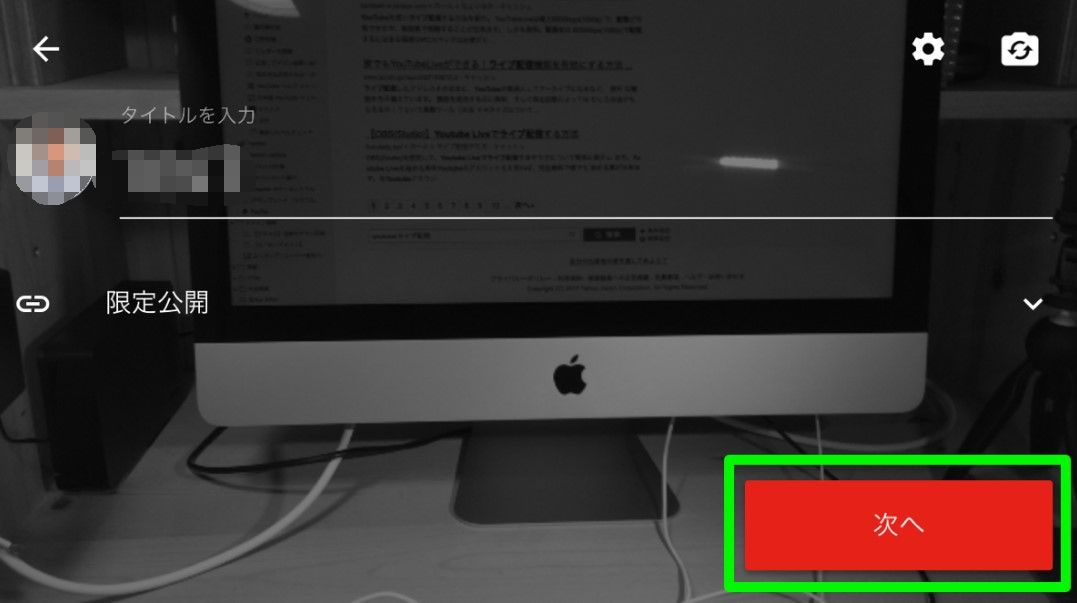
全ての準備が整ったなら、「ライブ配信を開始」をタップしましょう。
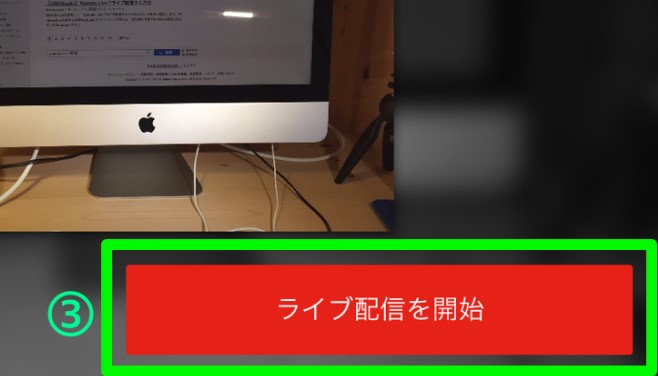
これで生放送が開始され、視聴者からの反応を楽しみつつ配信ができます。
終了する場合は、画面右上の「終了」を選択してください。
「ライブ配信を停止してもよろしいですか?」と表示されるので、「終了」の項目をタップ。
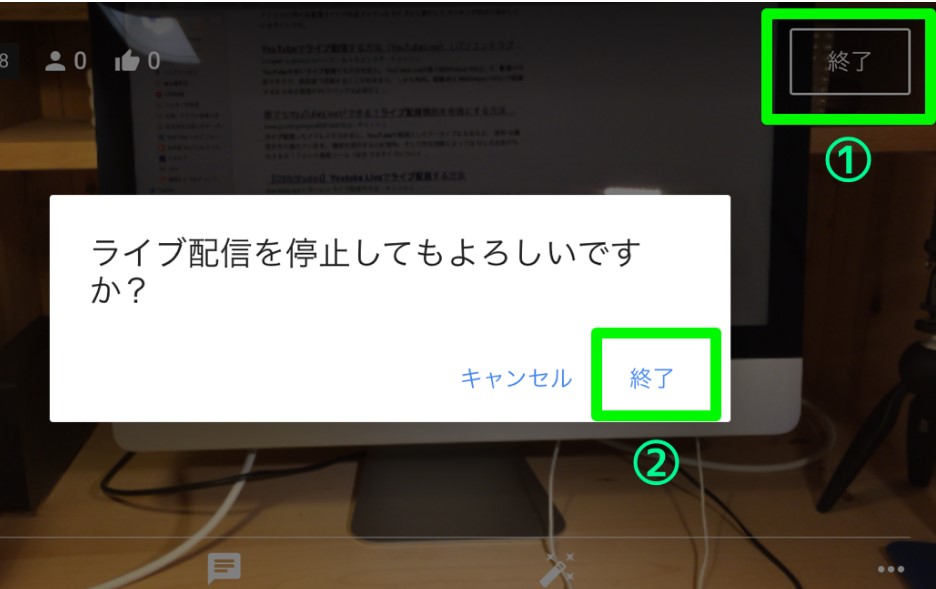
これでライブ配信は終了できます。
4.ライブ配信をPCやスマホで視聴する方法
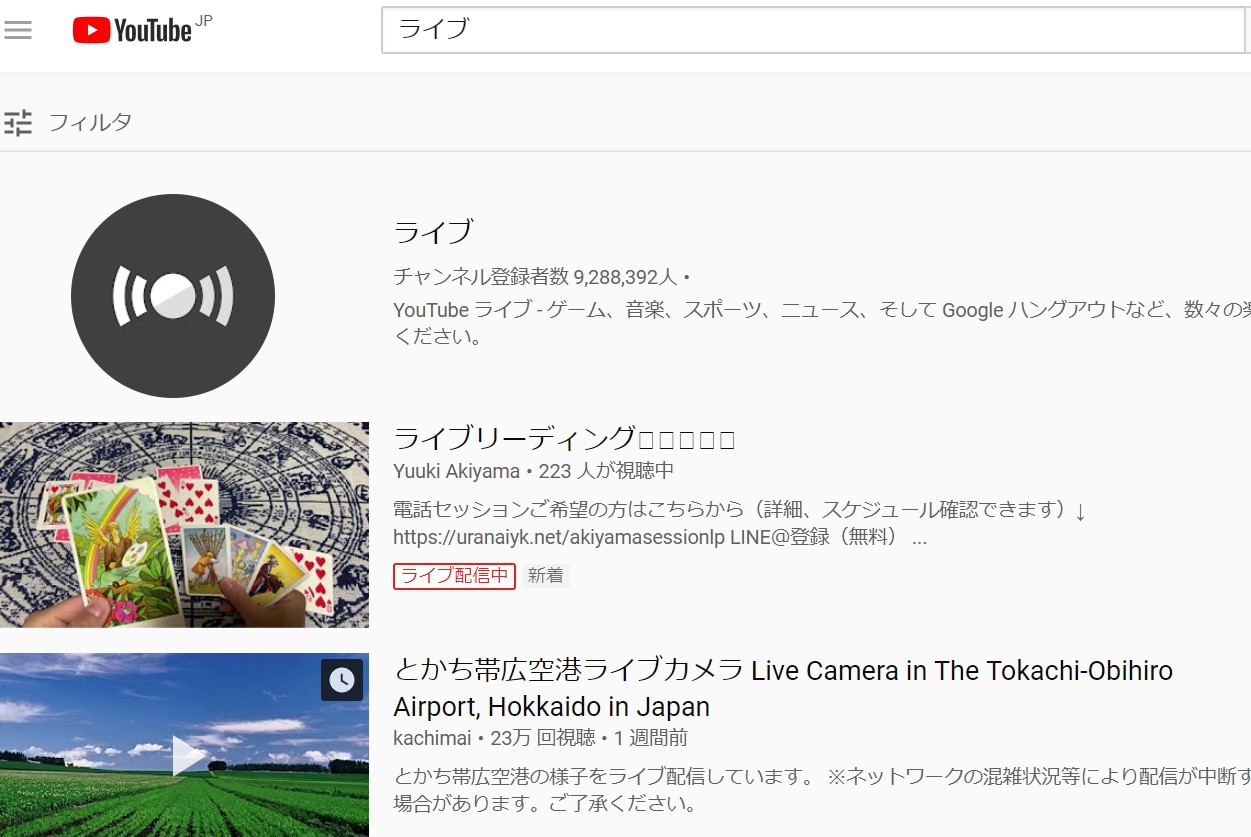
youtubeでは、世界中の人がライブ配信をしています。
配信されたライブ動画を視聴したいとき、どうすれば良いのでしょうか?
まずはyoutubeのトップ画面を表示してください。
画面左上にある、「三」を選択します。
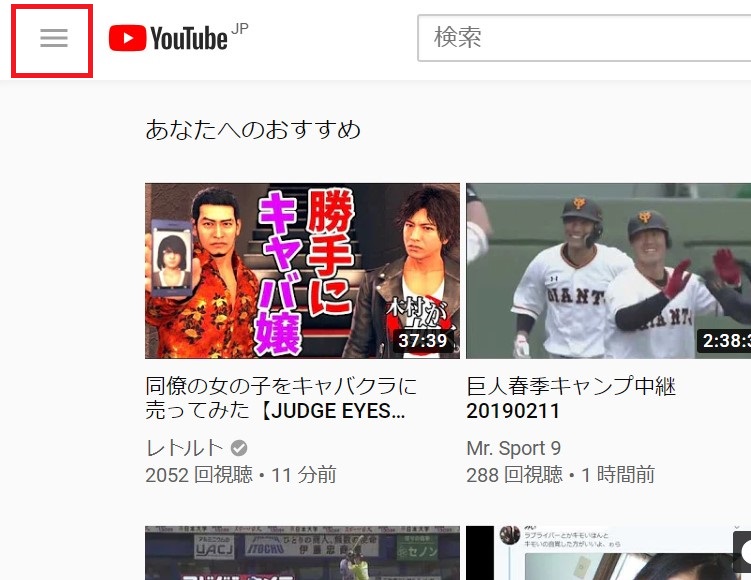
そこから、「ライブ」と進めば、現在配信している動画が一覧で表示されているので視聴できます。
視聴するだけならyoutubeアカウントは不要ですが、コメントを残す場合にはアカウントを登録しておく必要があるので注意してください。
まとめ
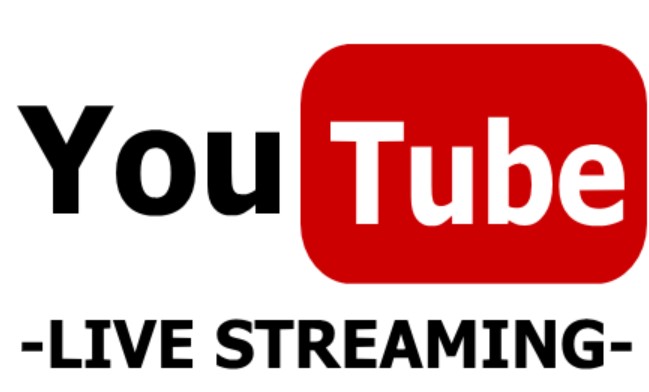
youtubeのライブ配信は、PCとスマホで操作方法が大きく異なっている事が判明しました。
PCだとエンコーダーが必要ですが、スマホでは不要なのでライブ配信をしたいならスマホからのほうが便利です。
ライブ配信をすることで、youtubeの楽しみ方がまた増えるのでこの機会にぜひやってみてください!































